電子技術の発展に伴い、携帯電話やスマートウォッチは私たちの生活においてますます重要な役割を果たしています。 Samsung は世界中に多くのユーザーを抱えているため、Samsung からデータを転送する方法について心配したことはありますか?今日のトピックは、あなたに効果的なヒントを提供します。
古い Samsung でファイルを手動で転送したいと思う人は誰もいません。携帯電話内のデータは、一定期間使用するとますます大きくなるからです。ここで言及すると、 Samsung Messages Backup は、携帯電話内のアイテムを効果的に管理できるように設計された、便利な Samsung データ転送です。使い方を説明する前に、Samsung Messages Backup の機能を知っておくとよいでしょう。
主な特徴:
1. ワンクリックだけでSamsung 携帯電話のデータ全体を PC にバックアップおよび復元します。
2.連絡先、SMS、通話記録、音楽、写真、ビデオなどをSamsungからPCに素早く転送します。
3. PC で連絡先を追加、削除、編集します。
4. PC でメッセージを送信/返信します。
5. コンピューターからアプリを直接インストール/アンインストールします。
6. 通話ログを削除、回復、インポート、エクスポートします。
7. Samsung と Outlook の間で連絡先を転送します。
Windows/Mac 用の 2 つの無料試用版を次に示します。
このプログラムは、Samsung Galaxy S23/S20/S10/S9+/ S9/ S8+/ S8/ S7/ S6/ S5、Samsung Galaxy Note 20/Note 10/Note9/ Note8/ Note7/ Note6/ Note5/ Note4、Samsung Galaxy A9/ A8 をサポートします。 /A7/A6など。 Xiaomi、Huawei、HTC、LGなどの他のAndroidブランドにも対応しています。
使用上のガイダンス:
1. コンピュータにソフトウェアをダウンロードして起動し、USB ケーブル/Wi-Fi を介して Samsung を PC に接続します。 Wi-Fi を使用して携帯電話を PC に接続する場合は、Samsung にAndroid アシスタント (Android バージョン) をダウンロードする必要があります。さらに、 携帯電話で USB デバッグを有効にしてください。

2. 接続に成功すると、Samsung が正しく認識されます。コンピューター上のインターフェイスが表示されます。そうすれば、手間をかけずにコンピューター上でファイルを管理できます。

2.1 アプリを管理するにはどうすればよいですか?上部に表示されるメニューバーには、「インストール」、「アンインストール」、「エクスポート」、「更新」が含まれます。エクスポートしたいアプリを選択し、「エクスポート」をクリックしてください。ファイルを保存するコンピューター上の場所を選択するよう求められます。一方、「インストール」をクリックすると、コンピューターからSamsungにアプリをインストールできます。選択したアプリをアンインストールしたい場合は、「アンインストール」をタップするだけで、コンピューター上の Samsung 携帯電話からデータを直接削除できます。
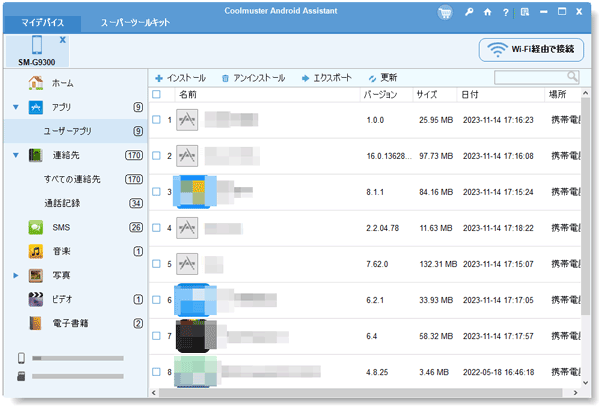
必要かどうかを確認してください:
Samsung から Samsung にアプリを転送するにはどうすればよいですか?
データを失うことなくiPhoneをSamsung S20に迅速に転送
2.2 Samsung で連絡先を効果的に編集するにはどうすればよいですか?連絡先を管理するには、「新規」「削除」「エクスポート」「インポート」「更新」の5つの機能があります。 「連絡先」を展開し、「すべての連絡先」をタップすると、携帯電話に保存されているすべての連絡先の長いリストが表示されます。編集したいものを 1 つ選択し、右側のパネルの [編集] をクリックして、コンピューター上で作業を開始します。編集する連絡先が多数ある場合、Samsung Messages Backup を使用して連絡先を編集することがどれほど時間の節約になるかに驚かれるでしょう。次のような画面が表示される場合があります。
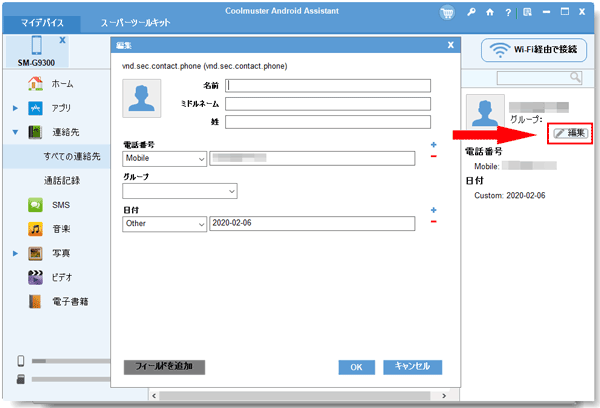
続きを読む:
Root化されたSamsung携帯電話から失われた連絡先を回復する方法
その後、「更新」をクリックすると、重要な連絡先をコンピュータにエクスポートできます。さらに、連絡先を Outlook にエクスポートしたい場合は、「 Outlook にエクスポート」の形式でデータをエクスポートしてください。 「新規」/「削除」をクリックすると、Samsung で連絡先を簡単に作成/削除できます。全ての操作がパソコン上で完結します。
2.3 Samsung 携帯電話からメッセージをバッチで移動するにはどうすればよいですか?残しておきたくないメッセージをすべて選択すると、右側のパネルに詳細情報が表示されます。「削除」をタップしてデータを転送します。また、「新規」をクリックして新しいテキストメッセージを作成してコンピュータに直接送信したり、「エクスポート」をクリックして重要なメッセージをコンピュータにバックアップしたりすることもできます。 Samsung に転送するメッセージがある場合は、「インポート」をタップしてコンピュータ上のデータを選択し、携帯電話に自由に移動してください。
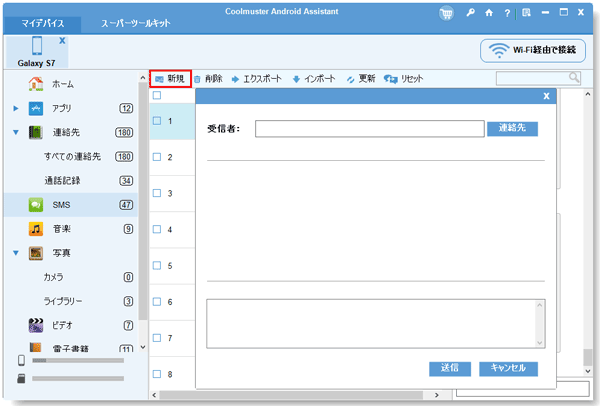
2.4 Samsung から音楽や写真を転送するにはどうすればよいですか? Samsung Messages Backup は、曲や写真を失うことなく転送します。 「新規」「削除」「エクスポート」「更新」の機能が簡単に実行できます。ファイルを転送する便利な方法として、Samsung データをコンピューター上で一括管理できます。
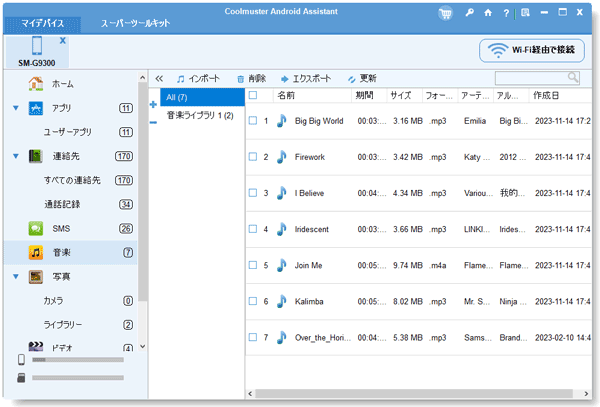
何よりも、Samsung からファイルを転送する場合、バックアップしたい項目を柔軟に選択してコンピュータにエクスポートできます。
あなたは好きかもしれません:
Samsung 携帯電話から iPod に音楽を転送する簡単な方法
3. さらに、Samsung 携帯電話全体をバックアップしたい場合は、ワンクリック バックアップが最適な方法です。 「スーパーツールキット」を開き、「バックアップ」をタップして、Samsung からのすべてのデータをコンピュータに保存します。バックアップデータを Android デバイスに復元することもできます。

Samsung は、ユーザーのファイル転送を支援するSmart Switchを開発しました。このアプリは、Android、iOS、Blackberry、Windows Phone をサポートしています。無料で使用できますが、Samsung 製携帯電話のスキャンには 15 分ほどかかる場合があります。次の手順を確認してみましょう。
1. Samsung と受け取ったデバイスに Smart Switch をダウンロードします。アプリはGalaxy S9/S8/S7/Note9/Note8にインストールされています。
2. USB ケーブル/Wi-Fi を介して Samsung をデータ受信デバイスに接続します。 Wi-Fi 接続には Android 4.0 以降、有線転送には Android 4.3 以降が必要であることに注意してください。
3. 両方のデバイスで Smart Switch を起動すると、Samsung 上のデータ量に応じて、プログラムが Samsung を数分間スキャンします。
4. 転送したいアイテムを選択すると、残りは Smart Switch が行います。
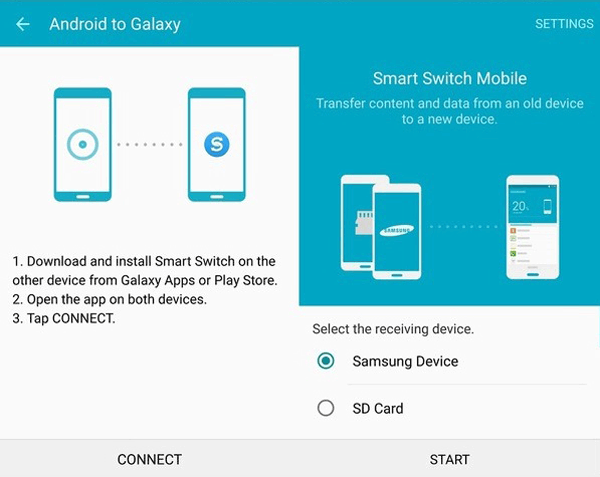
SHAREitは、Android スマートフォン間でファイルを転送することを目的としており、Google Play ストアの無料アプリです。ここで、Samsung と受信側の Android スマートフォンが同じ Wi-Fi に接続されていることを確認してください。 Samsung から Android スマートフォンにデータを転送するには、次の手順を実行します。
1. Google Play ストアから SHAREit をダウンロードし、2 台の携帯電話の両方で起動します。
2. Samsung では「送信」をタップし、Android スマートフォンでは「受信」をタップします。
3. Samsung で、転送したいアイテムを選択し、[送信] をクリックします。
4. ファイルは自動的に転送され、Android スマートフォン上で見つけることができます。
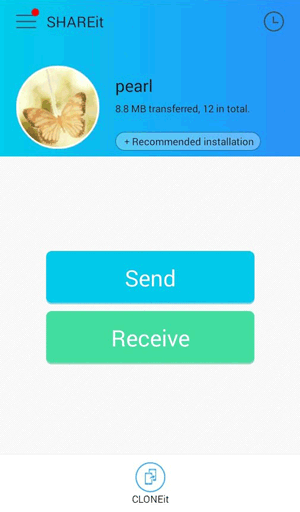
Samsung Kies は、Samsung が Android ファイル転送のためにリリースしたツールです。これを使用すると、基本的なデータをコンピュータにバックアップできます。ただし、いくつかの欠点もあります。たとえば、Samsung 製の携帯電話に接続できない場合があり、ファイルの転送に時間がかかります。無料のツールなので、次のことを試してみてください。
1. Samsung Kies をコンピューターにダウンロードします。
2. USB ケーブルを介して Samsung 携帯電話をコンピュータに接続します。
3. Samsung Kies を起動し、「バックアップと復元」をクリックし、「データバックアップ」を選択します。
4. パソコンに転送したいデータを選択し、「バックアップ」ボタンをタップします。
5. コンピュータから Samsung にデータを復元したい場合は、Samsung Kies インターフェースで「データの復元」をタップすると、バックアップ データのリストが画面に表示されます。復元したいデータを選択し、「復元」をクリックしてデータ復元を開始してください。
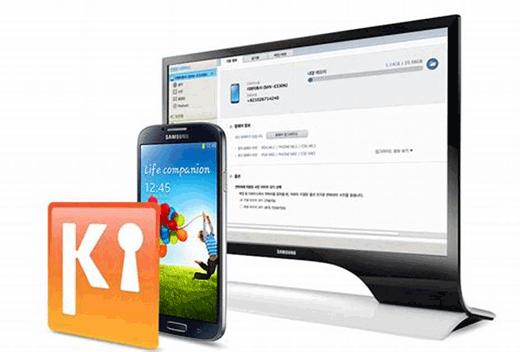
関連記事:
SMS を Samsung Galaxy からコンピュータに効果的に転送する方法?
Samsung Galaxy S9/S8 から Note 8/7 にファイルを転送する方法
Kies を使用した Samsung Galaxy のバックアップと復元
iPhone から Nexus 6 に連絡先を転送するにはどうすればよいですか?
Samsung Galaxy をクラウドにバックアップする方法?
Copyright © samsung-messages-backup.com All Rights Reserved.